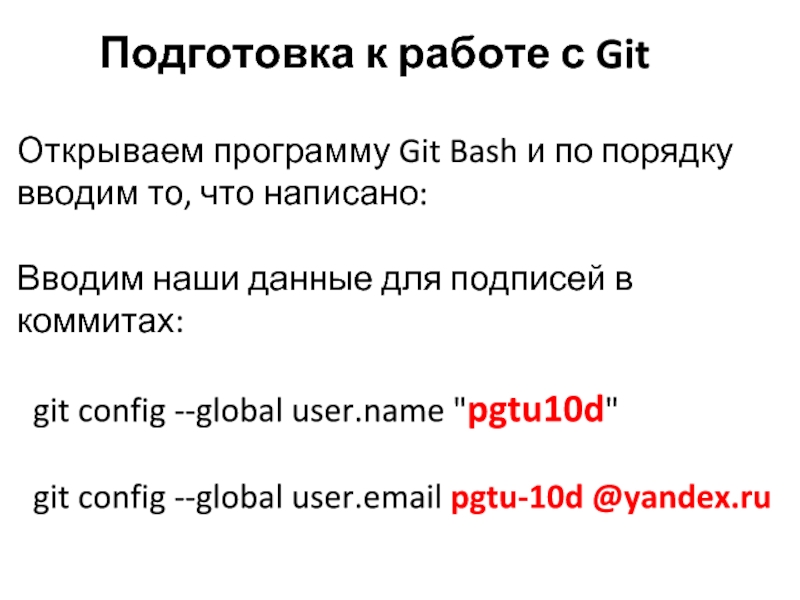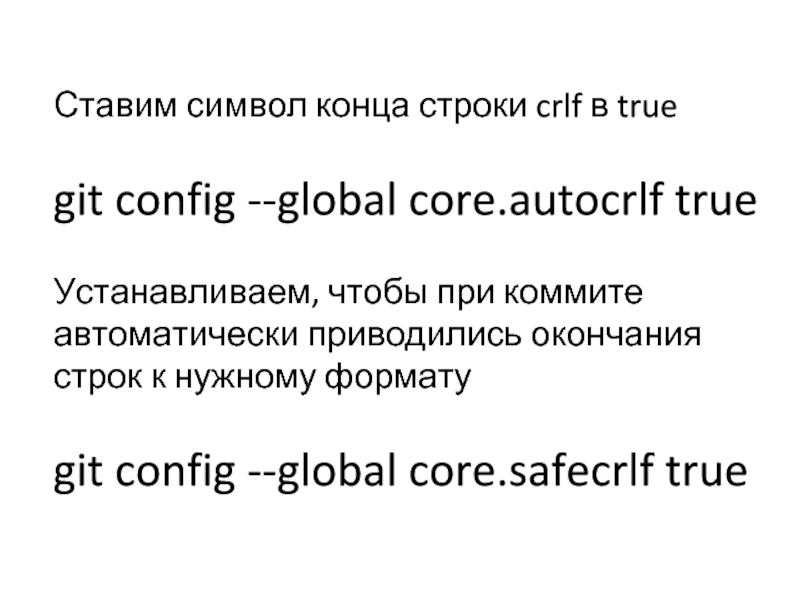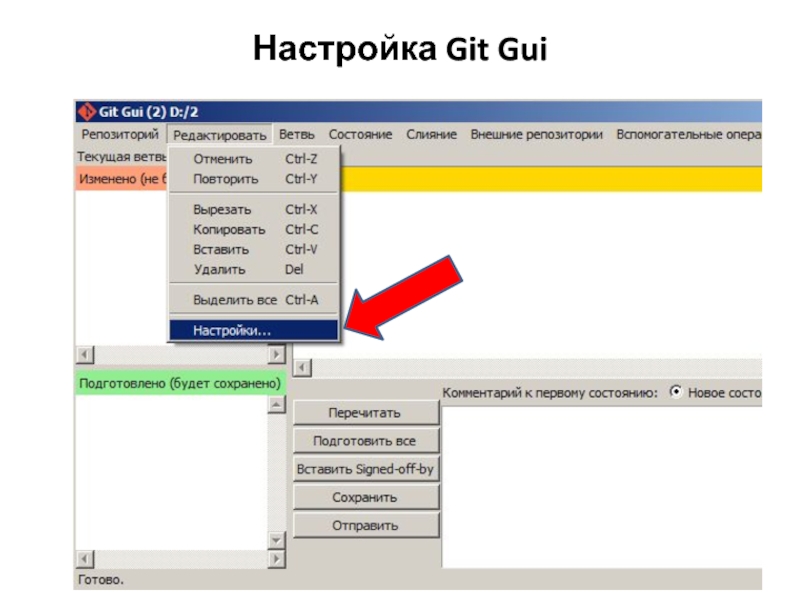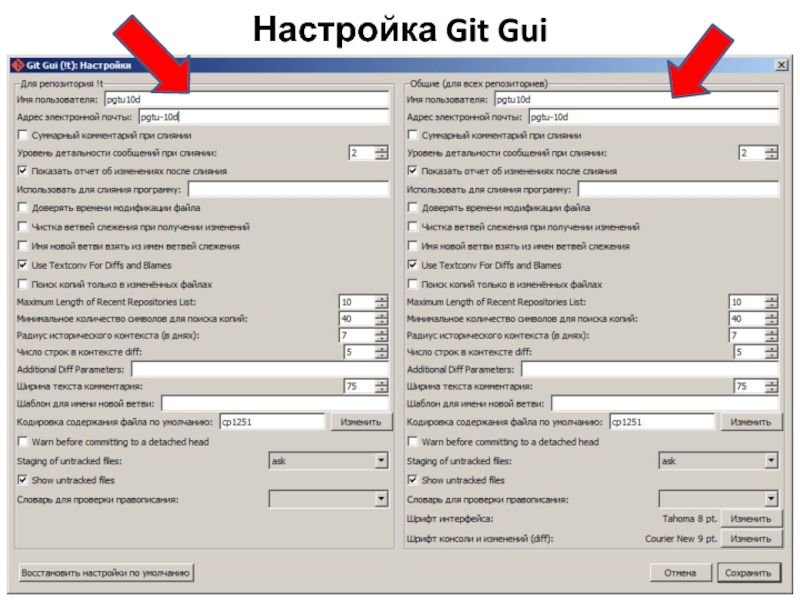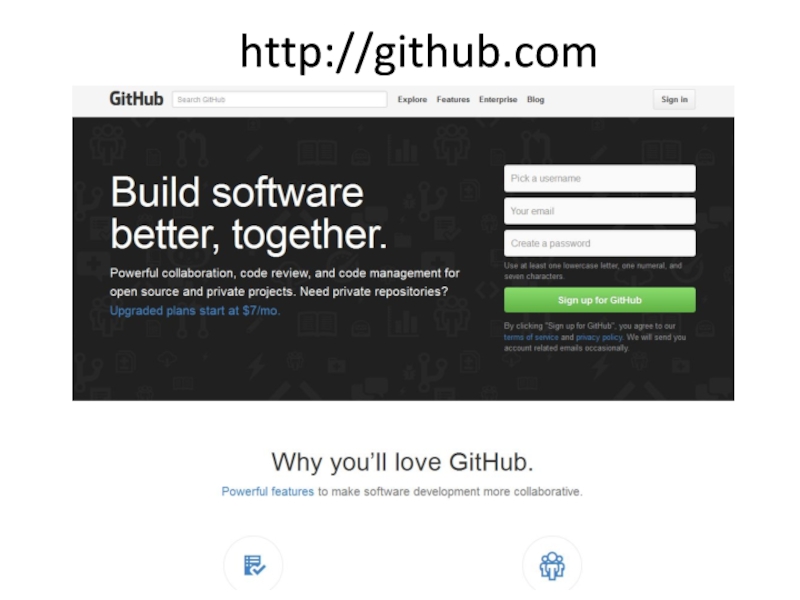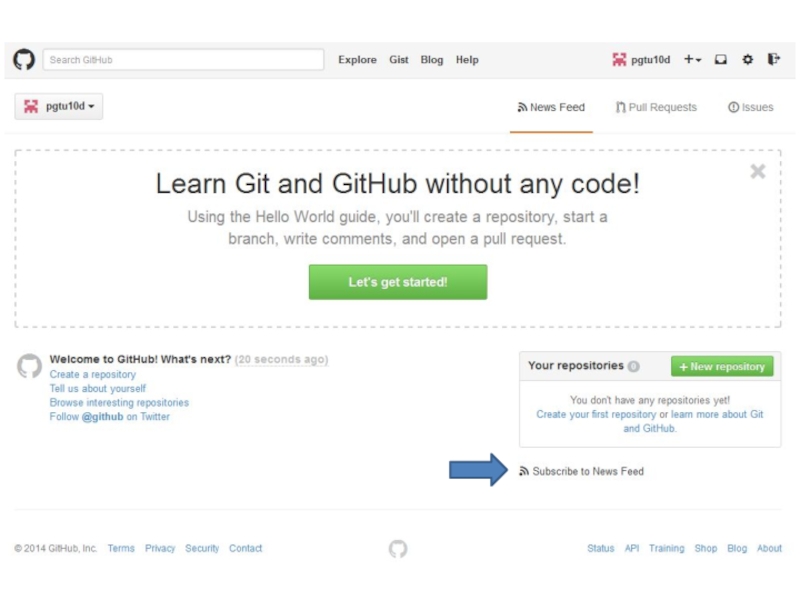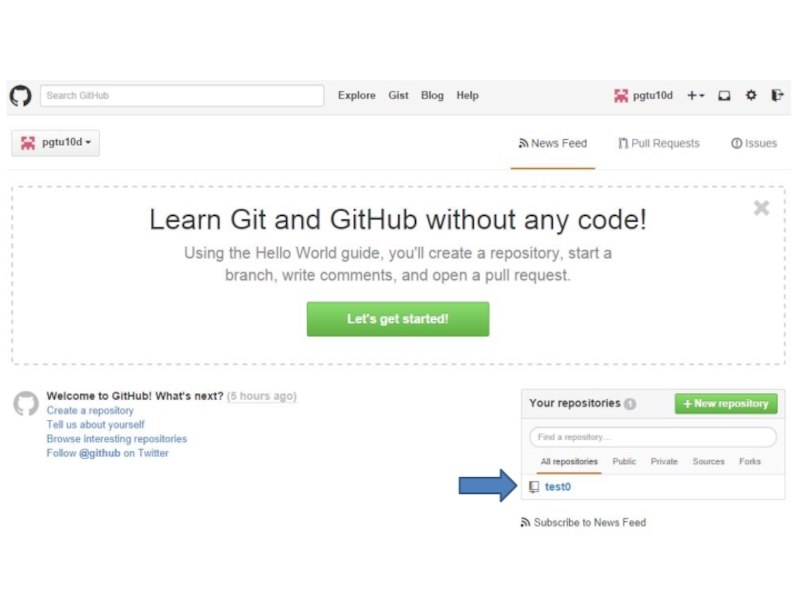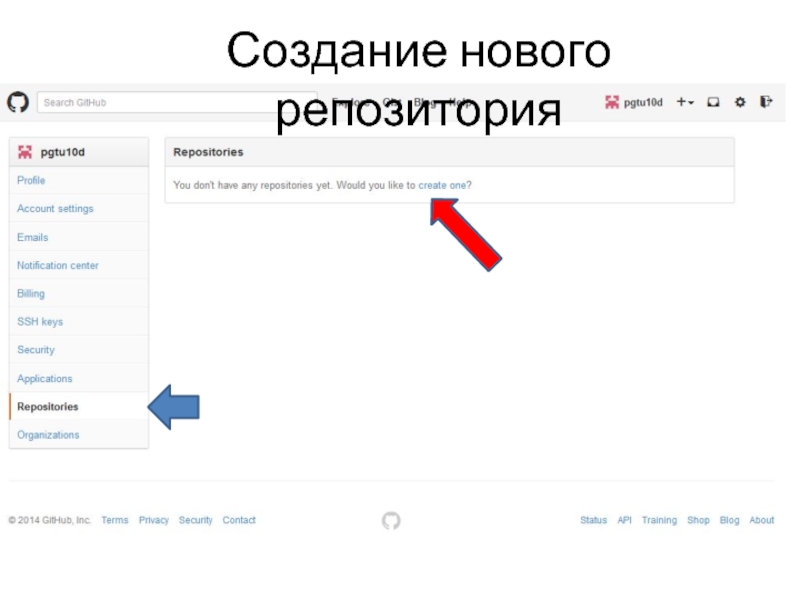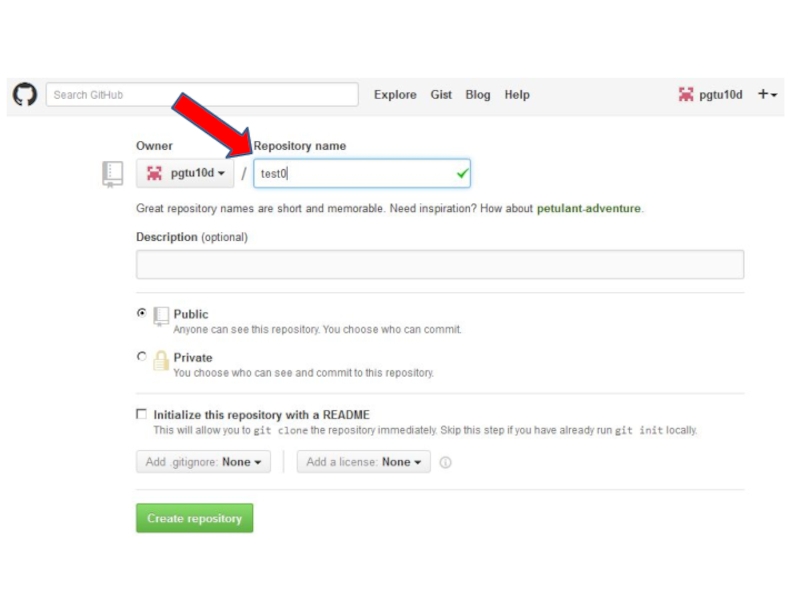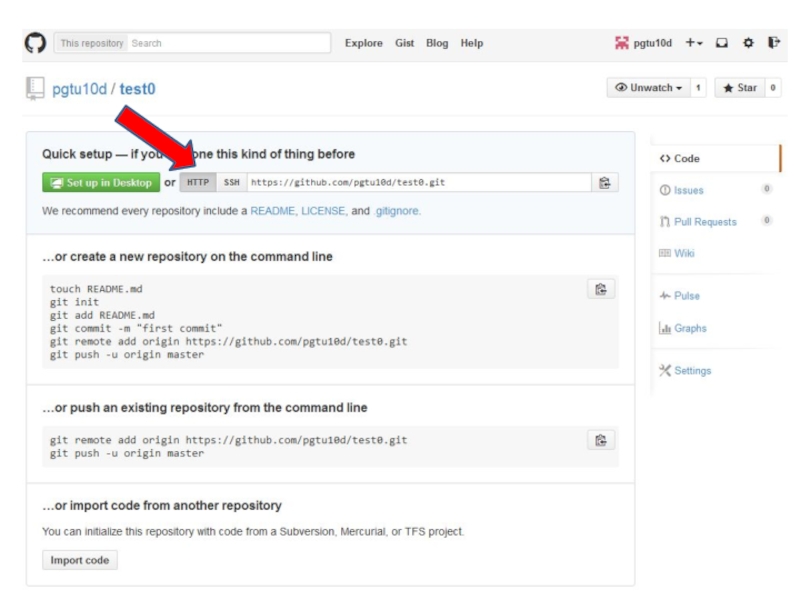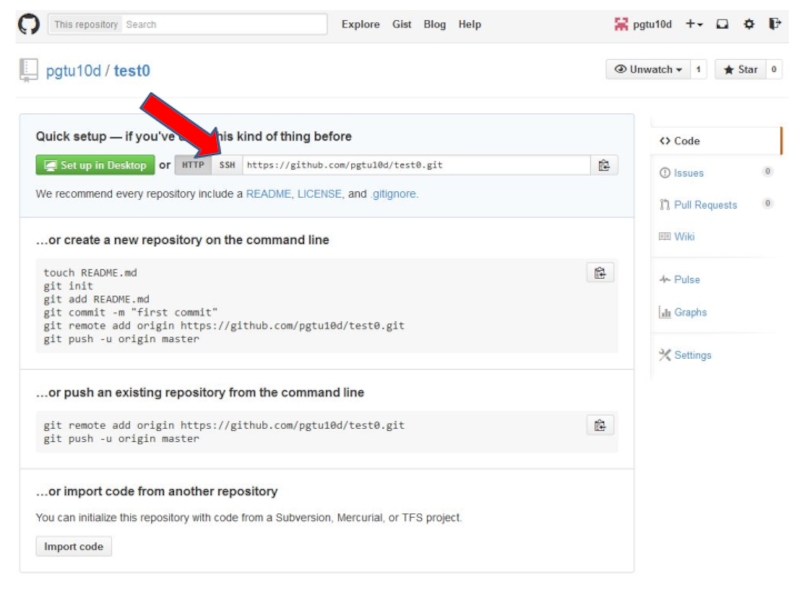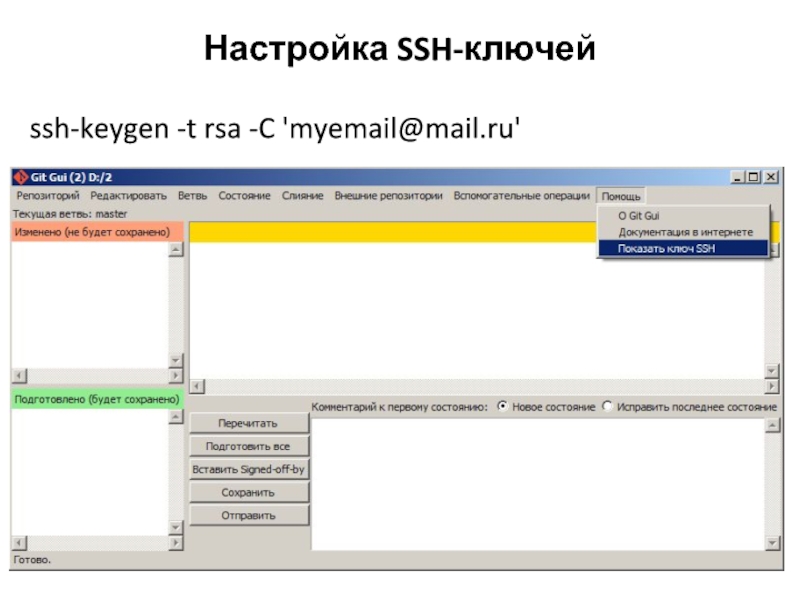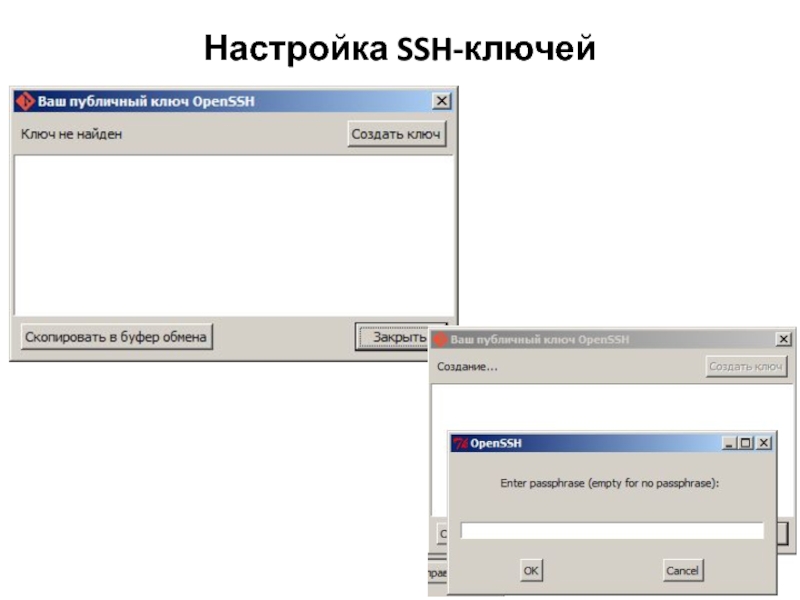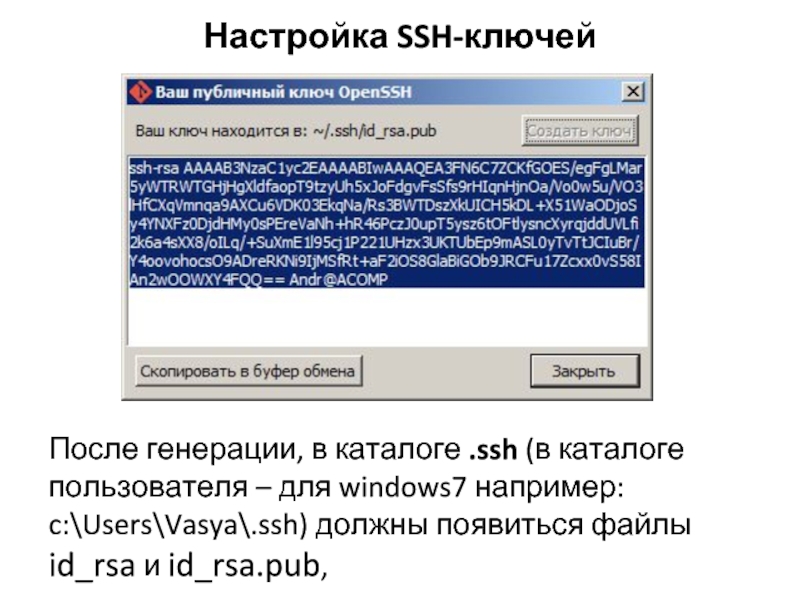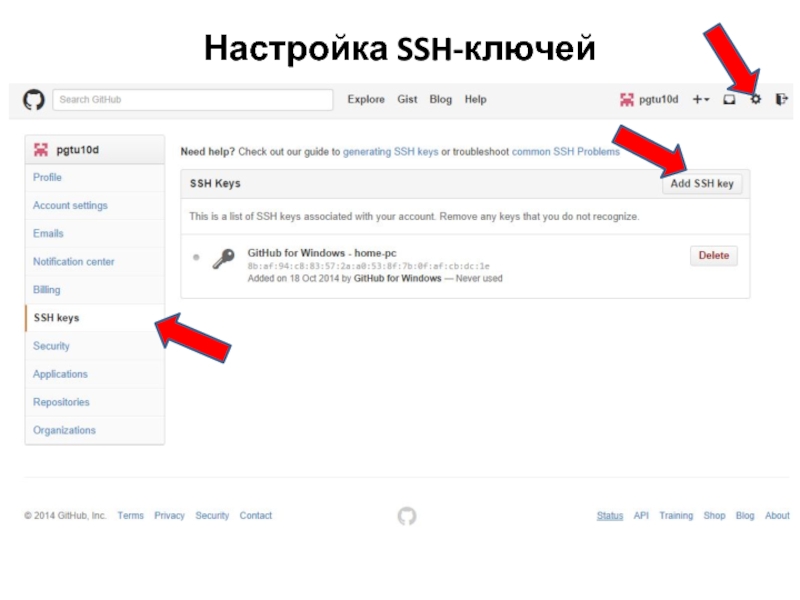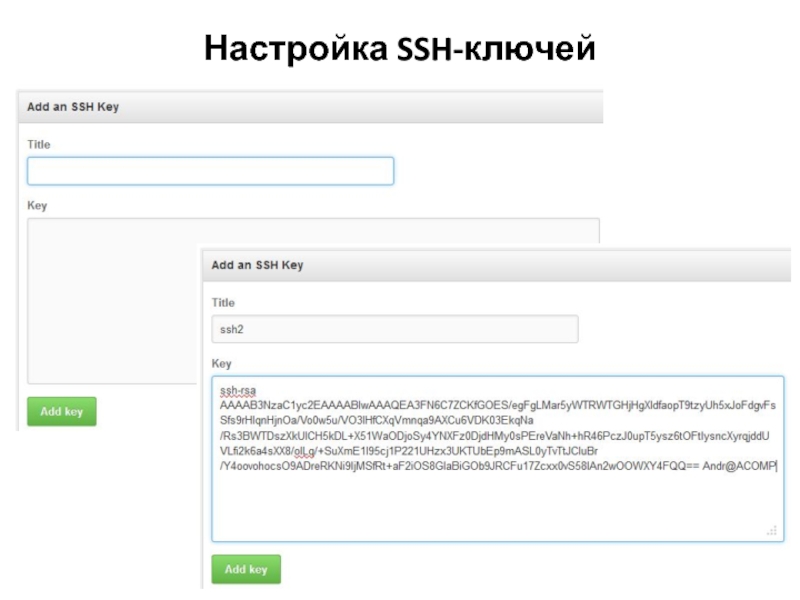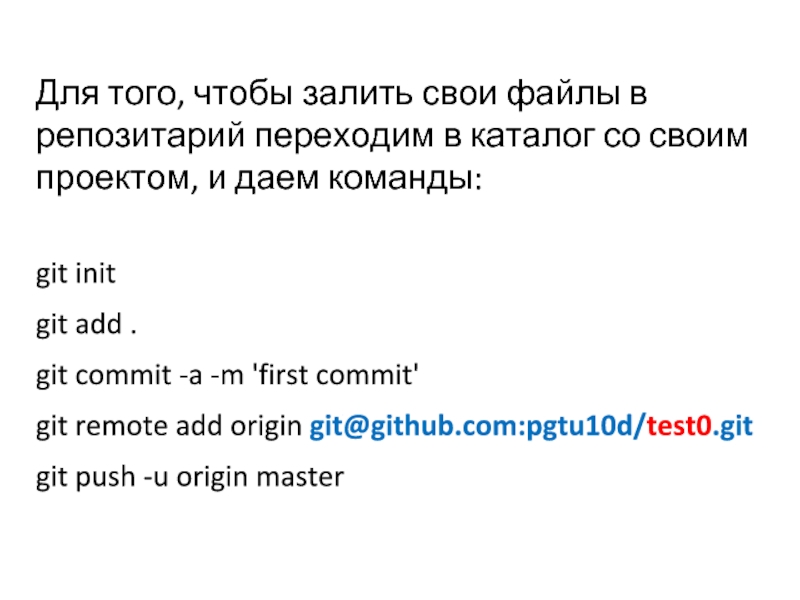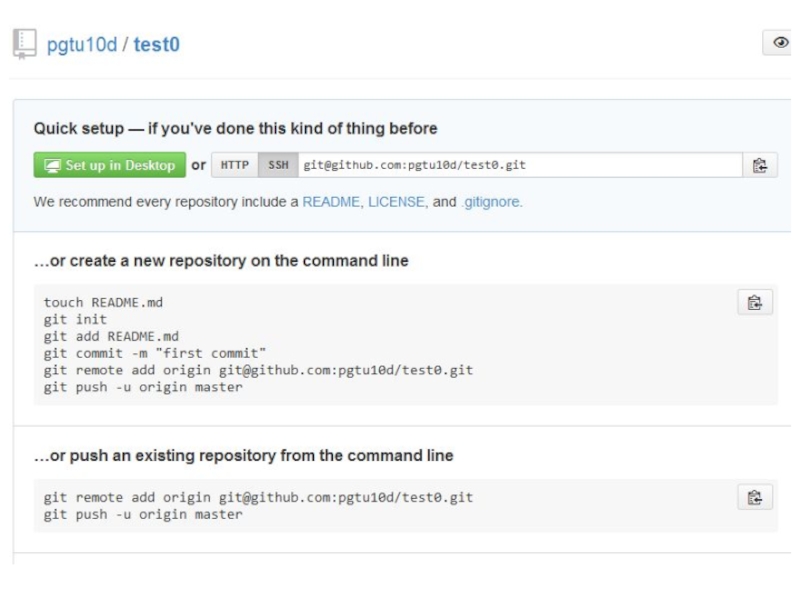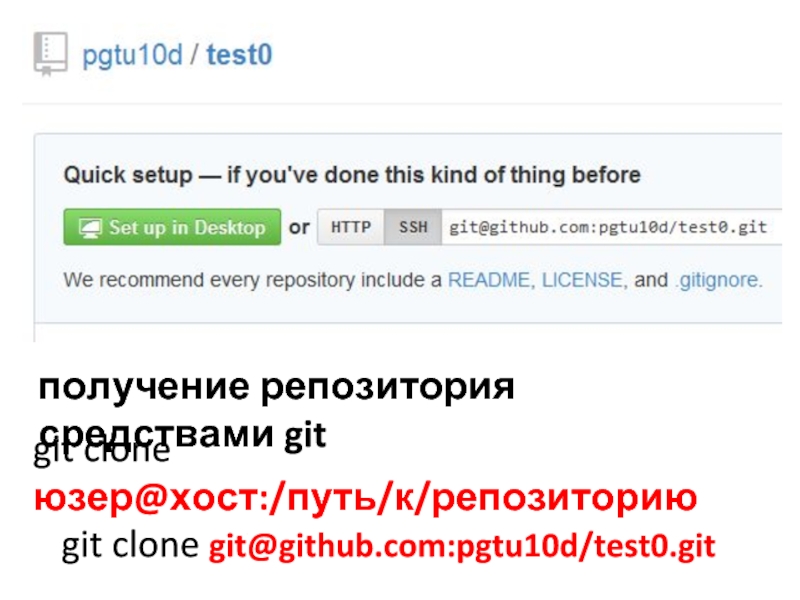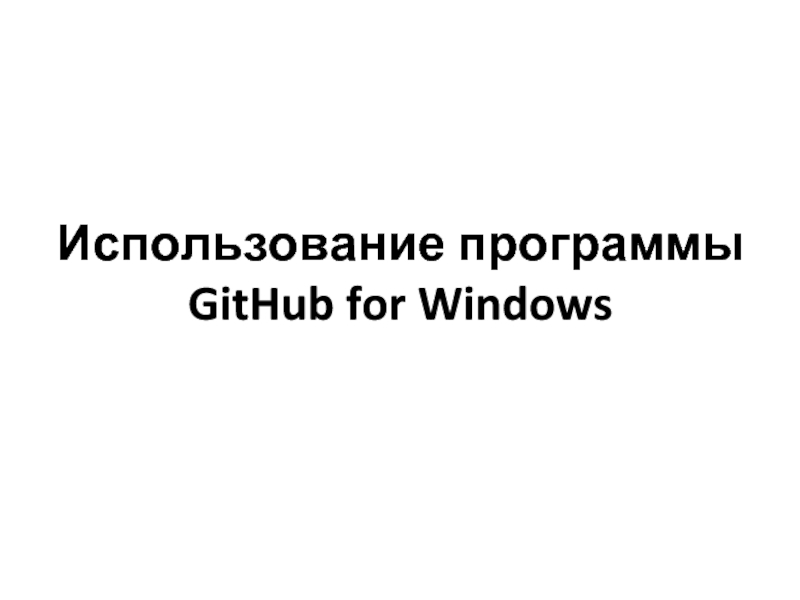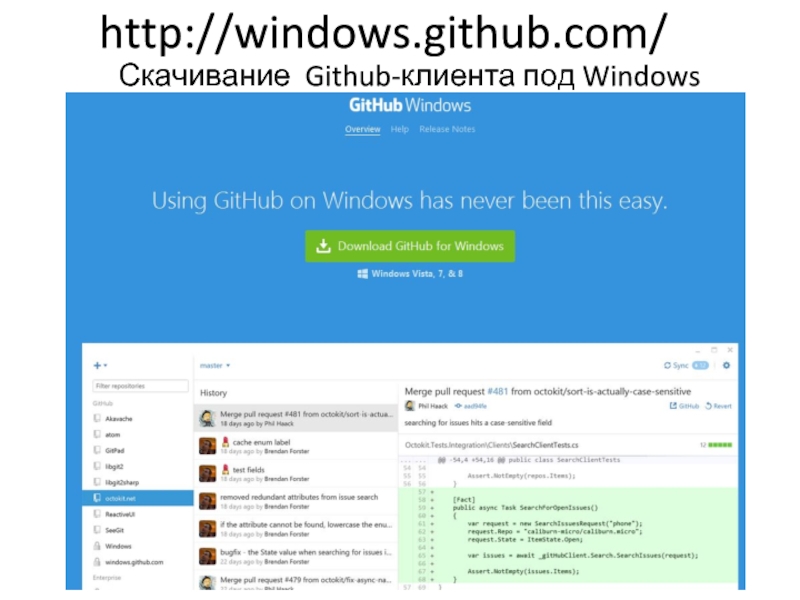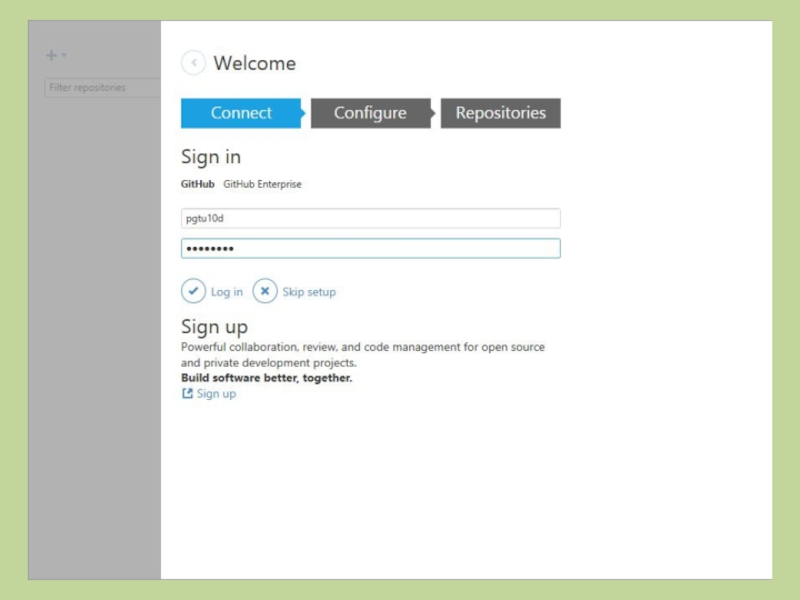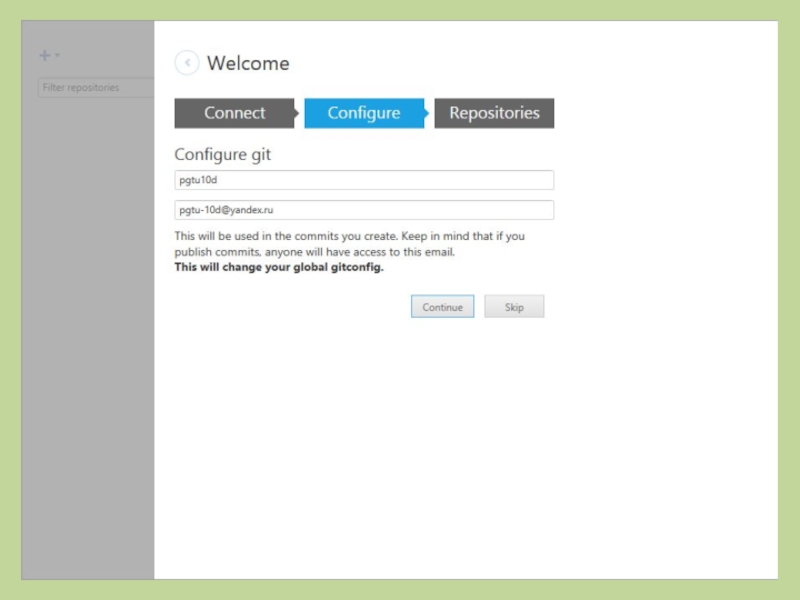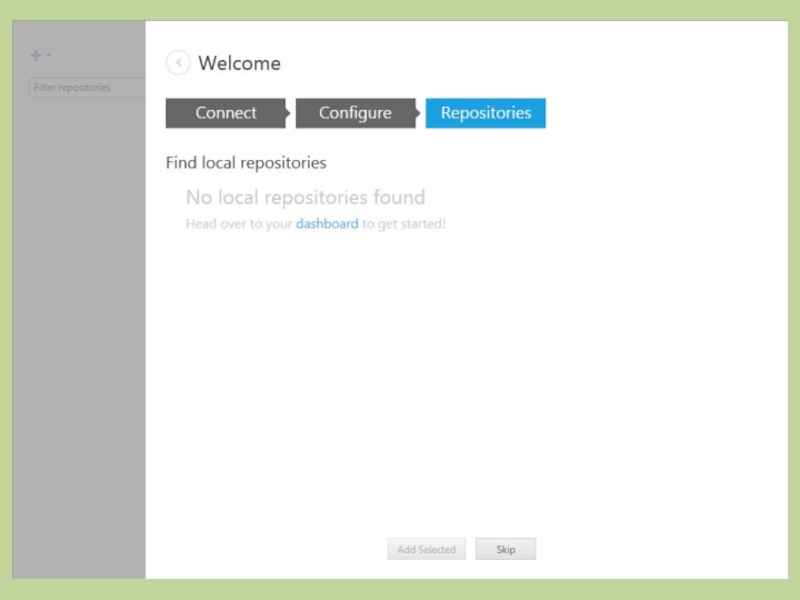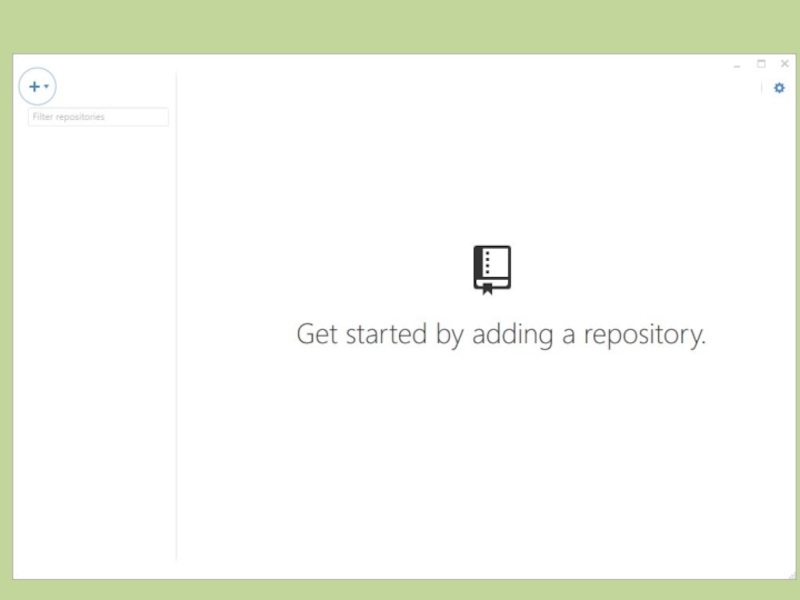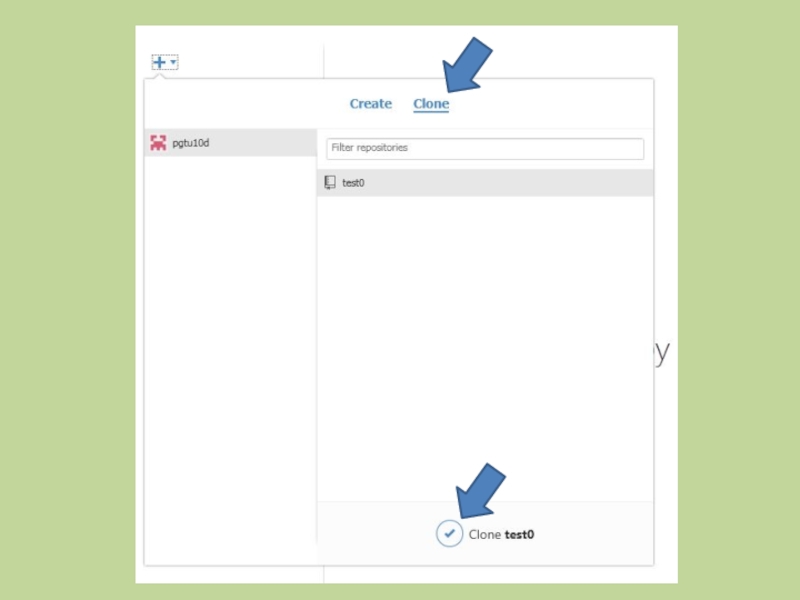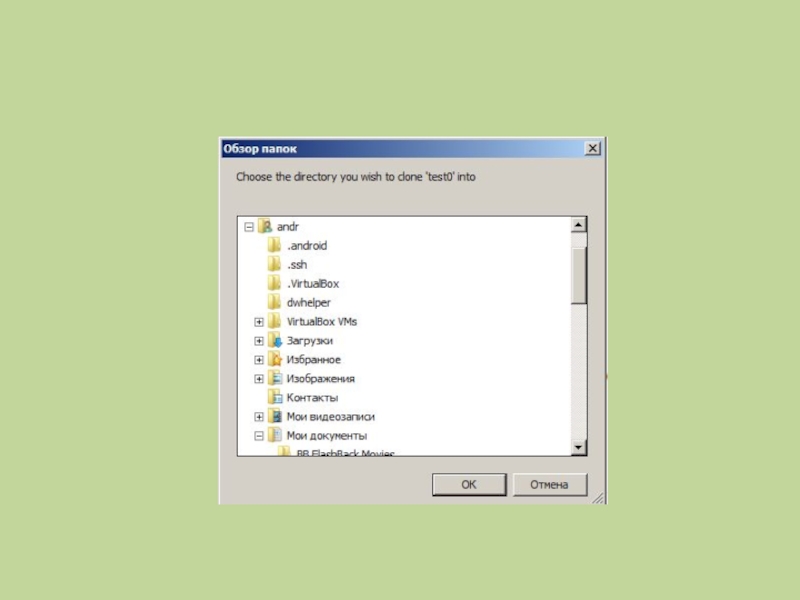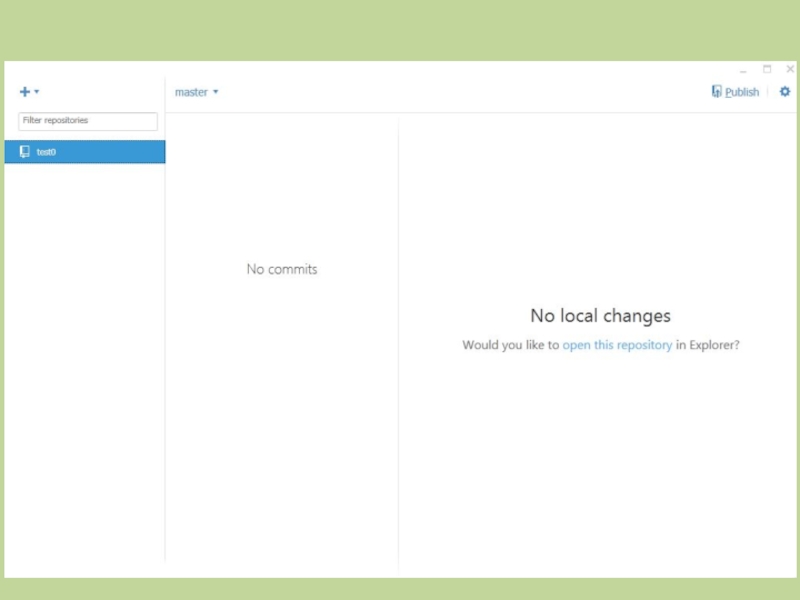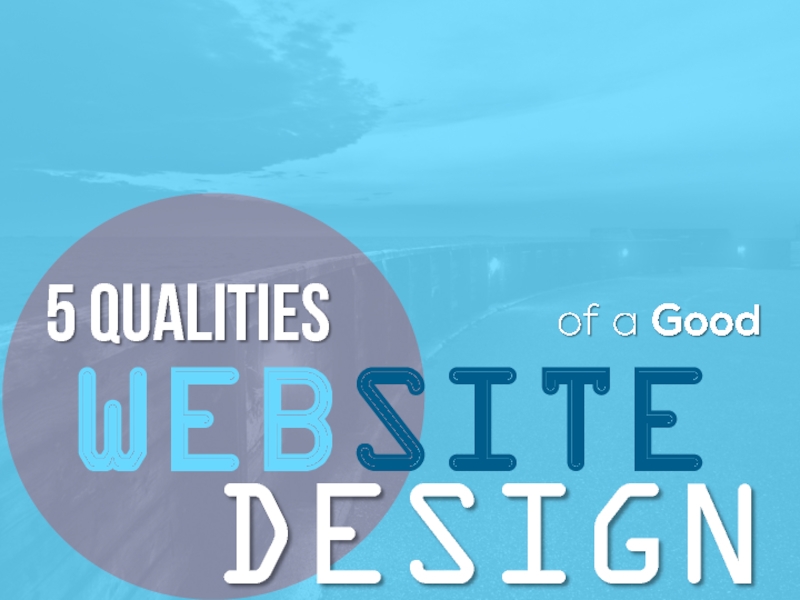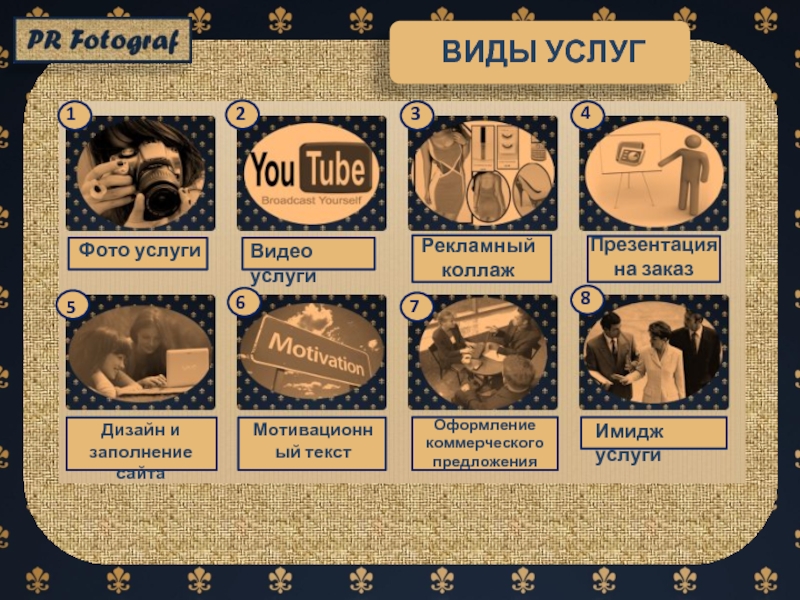- Главная
- Разное
- Дизайн
- Бизнес и предпринимательство
- Аналитика
- Образование
- Развлечения
- Красота и здоровье
- Финансы
- Государство
- Путешествия
- Спорт
- Недвижимость
- Армия
- Графика
- Культурология
- Еда и кулинария
- Лингвистика
- Английский язык
- Астрономия
- Алгебра
- Биология
- География
- Детские презентации
- Информатика
- История
- Литература
- Маркетинг
- Математика
- Медицина
- Менеджмент
- Музыка
- МХК
- Немецкий язык
- ОБЖ
- Обществознание
- Окружающий мир
- Педагогика
- Русский язык
- Технология
- Физика
- Философия
- Химия
- Шаблоны, картинки для презентаций
- Экология
- Экономика
- Юриспруденция
Инструментальные средства визуальной коммуникации и прикладной дизайн презентация
Содержание
- 1. Инструментальные средства визуальной коммуникации и прикладной дизайн
- 2. Подготовка к работе с Git Открываем программу
- 3. Ставим символ конца строки crlf в true
- 4. Настройка Git Gui
- 5. Настройка Git Gui
- 6. GitHub - веб-сервис хостинга проектов с использованием системы контроля версий git
- 7. http://github.com
- 8. Логин: pgtu10d Пароль: pgtu-10d
- 11. Создание нового репозитория
- 15. Использование SSH ключей
- 16. SSH (англ. Secure Shell — «безопасная оболочка»)
- 17. Настройка SSH-ключей SSH-ключ шифрования необходим, чтобы быстро
- 18. Настройка SSH-ключей ssh-keygen -t rsa -C 'myemail@mail.ru'
- 19. Настройка SSH-ключей
- 20. Настройка SSH-ключей После генерации, в каталоге .ssh
- 21. Добавление SSH ключей на GitHub
- 22. Настройка SSH-ключей
- 23. Настройка SSH-ключей
- 24. Создание локального репозитория средствами git и связывание его с репозиторием на GitHub
- 25. Как только мы создали репозиторию на гитхабе,
- 26. Для того, чтобы залить свои файлы в
- 28. Получение репозитория с GitHub средствами git
- 29. С помощью git С помощью браузера С
- 30. получение репозитория средствами git git clone юзер@хост:/путь/к/репозиторию git clone git@github.com:pgtu10d/test0.git
- 32. Использование программы GitHub for Windows
- 33. http://windows.github.com/ Скачивание Github-клиента под Windows
- 41. Лабораторная работа 4 Задачи: сгенерировать SSH-ключ на
Слайд 2Подготовка к работе с Git
Открываем программу Git Bash и по порядку
вводим то, что написано:
Вводим наши данные для подписей в коммитах:
git config --global user.name "pgtu10d"
git config --global user.email pgtu-10d @yandex.ru
Вводим наши данные для подписей в коммитах:
git config --global user.name "pgtu10d"
git config --global user.email pgtu-10d @yandex.ru
Слайд 3Ставим символ конца строки crlf в true
git config --global core.autocrlf true
Устанавливаем,
чтобы при коммите автоматически приводились окончания строк к нужному формату
git config --global core.safecrlf true
git config --global core.safecrlf true
Слайд 16SSH (англ. Secure Shell — «безопасная оболочка») — сетевой протокол прикладного
уровня, позволяющий производить удалённое управление операционной системой и туннелирование TCP-соединений (например, для передачи файлов).
Схож по функциональности с протоколами Telnet и rlogin, но, в отличие от них, шифрует весь трафик, включая и передаваемые пароли. SSH допускает выбор различных алгоритмов шифрования. SSH-клиенты и SSH-серверы доступны для большинства сетевых операционных систем.
Схож по функциональности с протоколами Telnet и rlogin, но, в отличие от них, шифрует весь трафик, включая и передаваемые пароли. SSH допускает выбор различных алгоритмов шифрования. SSH-клиенты и SSH-серверы доступны для большинства сетевых операционных систем.
Слайд 17Настройка SSH-ключей
SSH-ключ шифрования необходим, чтобы быстро устанавливать соединение с GitHub, не
вводя пароля. Без такого ключа GitHub просто не будет работать.
В момент генерации ключа будет запрошен пароль. Это пароль доступа к закрытому ключу, который хранится только на вашей машине и нигде больше. Этот пароль задается для максимальной защиты, хотя можно обойтись и без него. Нужно знать, что задав пароль к закрытому ключу, нужно будет при каждом соединении с сервером GitHub вводить данный пароль. Таким образом, при задании пароля, всё удобство пользования ключами шифрования пропадает.
В момент генерации ключа будет запрошен пароль. Это пароль доступа к закрытому ключу, который хранится только на вашей машине и нигде больше. Этот пароль задается для максимальной защиты, хотя можно обойтись и без него. Нужно знать, что задав пароль к закрытому ключу, нужно будет при каждом соединении с сервером GitHub вводить данный пароль. Таким образом, при задании пароля, всё удобство пользования ключами шифрования пропадает.
Слайд 20Настройка SSH-ключей
После генерации, в каталоге .ssh (в каталоге пользователя – для
windows7 например: c:\Users\Vasya\.ssh) должны появиться файлы
id_rsa и id_rsa.pub,
id_rsa и id_rsa.pub,
Слайд 25Как только мы создали репозиторию на гитхабе, то у нас он
становится доступен по адресу:
https://github.com/pgtu10d/projectname
https://github.com/pgtu10d/projectname
Слайд 26Для того, чтобы залить свои файлы в репозитарий переходим в каталог
со своим проектом, и даем команды:
git init
git add .
git commit -a -m 'first commit'
git remote add origin git@github.com:pgtu10d/test0.git
git push -u origin master
git init
git add .
git commit -a -m 'first commit'
git remote add origin git@github.com:pgtu10d/test0.git
git push -u origin master
Слайд 29С помощью git
С помощью браузера
С помощью клиента GitHub
3 способа получения репозитория
с GitHub
Слайд 30получение репозитория средствами git
git clone юзер@хост:/путь/к/репозиторию
git clone git@github.com:pgtu10d/test0.git
Слайд 41Лабораторная работа 4
Задачи:
сгенерировать SSH-ключ на своем компьютере;
добавить созданный SSH-ключ на GitHub;
создать
персональный репозиторий;
«залить» файлы лабораторной работы 3 в созданный репозиторий
«залить» файлы лабораторной работы 3 в созданный репозиторий